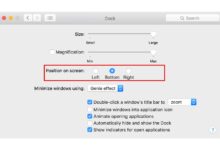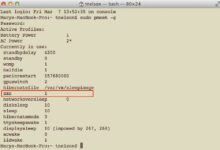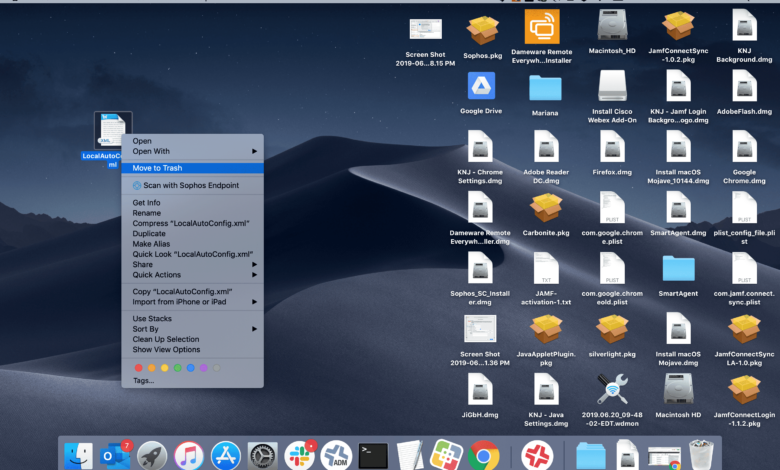
Lorsque vous essayez de supprimer des fichiers de votre appareil MacOS, vous devez d’abord comprendre que le fait de déplacer des fichiers vers la corbeille ne supprime pas complètement les fichiers de votre disque dur. Comme pour Microsoft Windows, vous pouvez restaurer des fichiers à partir de votre corbeille. Cependant, il existe quelques étapes simples qui vous permettraient de supprimer complètement et définitivement des fichiers sur un Mac.
Contenu
Comment supprimer des fichiers sur votre Mac
-
Cliquez avec le bouton droit de la souris sur le fichier que vous souhaitez supprimer, puis cliquez Aller à la poubelle.
-
Une fois le fichier supprimé, cliquez sur le bouton Poubelle pour ouvrir votre Corbeille.
-
Cliquez avec le bouton droit de la souris sur le(s) fichier(s) supprimé(s) dans la corbeille, puis cliquez Supprimer immédiatement.
-
Vous serez invité à confirmer si vous voulez vraiment vous débarrasser du ou des dossiers. Cliquez sur Supprimer et les fichiers sont définitivement supprimés de votre système.
Vous pourriez gagner du temps en vidant complètement la Corbeille si vous devez y supprimer tous les fichiers, mais avant de le faire, assurez-vous que vous n’avez vraiment pas besoin de restaurer les fichiers qui s’y trouvent.
Sautez la corbeille et supprimez immédiatement les fichiers sur Mac
Vous pouvez également éviter la Corbeille en utilisant la touche Commande de votre clavier et le menu Fichier.
-
Cliquez sur le ou les fichiers que vous souhaitez supprimer.
-
Maintenez la Option sur votre clavier et cliquez sur Dossier en haut de la page.
-
Maintenez la Option sur votre clavier, puis cliquez sur Dossier > Supprimer immédiatement.
Vous pouvez également appuyer sur Option+Cmd+Supprimer pour supprimer des fichiers sans avoir à accéder au menu Fichier.
-
Cliquez sur Supprimer immédiatement et confirmez que vous voulez vraiment supprimer les fichiers pour les supprimer complètement de votre ordinateur.
Lorsque vous cliquez Supprimer immédiatementLes fichiers sont complètement supprimés de votre système et ne sont pas récupérables.
Sauter la confirmation de suppression
Si vous ne voulez pas avoir à traiter le message de confirmation de suppression chaque fois que vous supprimez définitivement des fichiers de votre Mac, vous pouvez appuyer sur Cmd+Option+Shift+Supprimer.
Ce raccourci clavier supprime le message de confirmation. Soyez donc certain de vouloir réellement supprimer les fichiers sélectionnés avant d’utiliser le raccourci.
Vous pouvez également désactiver la confirmation de suppression. Ouvrez le Finder, puis cliquez sur Préférences > Avancé et désélectionner Avertissement avant de vider la poubelle. Cela supprime la possibilité de revenir sur la suppression des fichiers avant qu’ils ne disparaissent à jamais.